いやー。最近は iPhone5 より画面が大きい ZTE Blade Vec 4G のほうが老眼ぎみの僕にとっては使いやすく感じていて、早く iPhone6 が欲しいとろこではありますが、月々割りがまだ 1,2 回ほど残っているのでそれが終わったら購入予定ですが、あと少しの辛抱です;-)。
と、いうことで今は画面が 5 インチとでかい Android 機 (Version 4.4.2) である ZTE Blade Vec 4G をいじっているのですが、今回はちょっと一風変わった Android での『かな入力』について書いてみたいとおもいます。
『かな入力なんて必要ねーだろ。』とか、大勢の人がそー感じるのではないかと思うのですが、僕は、このブログで何回も書いていますが、かな入力の人なので、ちょっと試してみた。と、いう感じですf(^^;;。
さて。僕は ATOK Passport を契約しているので Android でも ATOK を利用しています。 iOS8 版の ATOK も出たようですが、早く ATOK Passport 版が出てくれないかなぁ。などと、思っているのであります。しかし、今回の話は Android です;-)。
Android で ATOK を利用していて、文字入力時に下から出てくる QWERTY 配列のキーボードはローマ字入力なのでかな入力はできません。かな入力する場合にはテンキーキーボード使え。ってことになるんだと思います。
しかし、 Android の場合には Bluetooth や USB のキーボードが利用できるので(世間一般で言うところの) 106 配列のキーボードで動作確認してみました。
そして、かな入力にはかな入力用キーボードが必要になってくるのですが、これは、なんとっ!! ATOK 用のかな入力キーボードが Google Play にあるんですねぇ(o_@)。このあたりは iOS よりも進んでいるなぁ。と、痛感します。
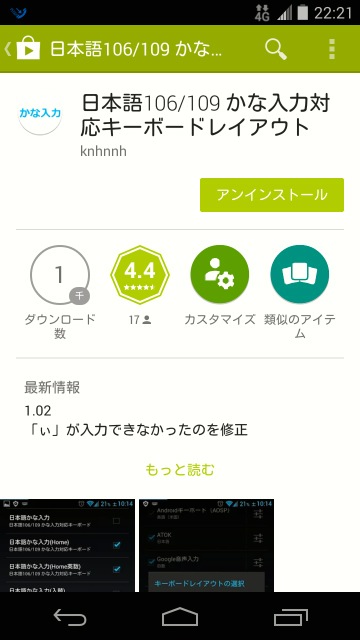
と、いうことで Android でかな入力するために必要なモノは以下になります。
o. ATOK for Android (ATOK Passport 版)
o. かな入力キーボード
o. Bluetooth や USB の 106 キーボード
と、いうことでこれだけ見ると随分としきいが高いですねぇf(^^;;。あと、僕の場合は 106 配列の Bluetooth キーボードは持ってないので USB のキーボードで試しました。
USB キーボードは以下の二つを試しました。
o. PFU HHKKB Lite2 USB キーボード
o. Apple 純正 USB キーボード (既に販売終了)
さて。実際に ZTE Blade Vec 4G に接続してみますが、この段階で中々楽しい状態です。画面が大きいのので可視性も高いですしね;-)。
ZTE Blade Vec 4G の設定画面から [言語と入力]->[キーボードと入力方法] を見ると Bluetooth や USB 接続したキーボードが見えるのでそれを選択し、表示されているかな入力のキーボードを全て選択します。以上で準備は完了。
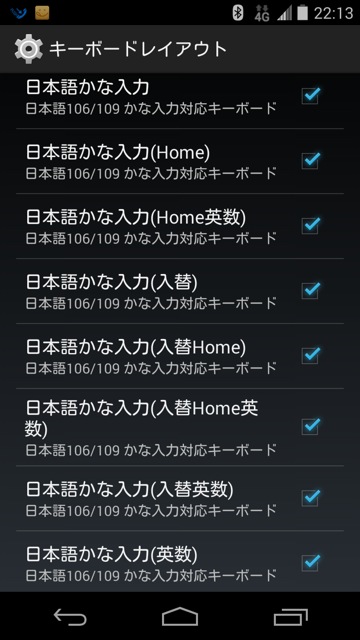
今回は簡単に文字入力を試すために「ノートパッド」を起動してベコベコ打ってみることにしました。
複数選択したキーボードはたくさんあり、どれを利用したら良いか解らないかな入力のキーボードですが、Ctrl+SPACE でキーボードを変更できるのでそれで試してみるのが良いでしょう。
そして、色々試した結果ですが、以下の操作で利用できることが解りました。
o. 半角英数字 <-> 日本語全角: 切り替えは [半角/全角] キーを押すと切り替えられる
o. かな入力 <-> ローマ字入力: 切り替えは [カタカナ/ひらがな/ローマ字] キーを押すと切り替えられる
この操作がシームレスに行えるようになると比較的サクサクと文章が打てるようになるかと思います。
また、 ATOK の仕様として長文で打った文字の変換は [スペース] キーで漢字を選択して [Enter] キーで確定し、右に一単語ずつずれていくようです。単語に対する文字の含みは左右の矢印キーで操作できるようです。
話はまた iOS に飛びますが、左矢印ボタンの無い(iOS 的に利用できそうにない?) iOS はどうやって制御するつもりなんだろう・・。と、ちょっと心配になって来ました・・。
と、いうことで、比較的容易にかな入力ができる Android はすごいっ!! となるのですが、それにしても一つ、問題点が明確になりました。
101 キーボードでも”かな”の刻印がないだけで打てるんでないの?とか思うんですが、そもそも 101キーボードには [カタカナ/ひらがな/ローマ字] キーがないんですね。なので、実質的には かな入力 <-> ローマ字入力 の切り替えが行えないので、かな入力することができない。と、いうことが解りました。
こちらは PC/AT 互換機用 106 配列の HHK キーボード。

こちらは Mac 用 106 配列の HHK キーボード。

配列は Option キーとか Command キーがあるのですが、一応は [カタカナ/ひらがな/ローマ字] も打てます。
今回は 106 キーボードでしか試していないのですが Bluetooth キーボードでも [カタカナ/ひらがな/ローマ字] キーがあるのであれば、かな入力が可能になるような気がします。僕が持っている 101 キーボードでは かな入力 <-> ローマ字入力 の切り替えができなかったのでローマ字入力しかできなかった。と、いうことになっているような気がします。
101 な Bluetooth キーボードを接続したときの雰囲気としてはこんな感じ。

と、いうことで、かな入力したい人は上に書いたような環境をドドンと揃えるとかな入力が可能になります。皆さんも是非試してみてください。
とわ言いつつ、Android でかな入力する人は多分皆無で、かな入力したいけど上記環境を揃えられない人のほうが多いような気がしないでもありませんが・・。
iOS でも、今後はこれと似たようなことができるようになると嬉しいなぁ。
DG-D08IWB 32GB に Bluetooth 機器接続。 よりリンクがあります。
http://running-dog.net/2015/01/post_1293.html
私も「かな入力」族なもので、AndroidタブレットとBluetooth106キーボードは既に持っています。
あとはATOKforAndroidかぁ~。
情報感謝です。頑張って環境を整えます。
X六 さん。こんにちは。
本当に ATOK for Android が必要なのか、僕は試してないので解らないんですよねぇ。もしかしたらフツーのインプットメソッドでも行けるのかもしれないですけど、既に持っているので試してない。と、いう感じなのですf(^^;;。
ちなみに、このブログのアクセス統計を見てみると “Android かな入力” で検索してたどり着く人が結構いるので、『かな入力の人は結構いるんだなぁ。』などとお思っています;-)。
今後とも宜しくお願いします。
パソコンのキーボードには今も昔も「かな」が刻印されてるのに、なんでスマホやタブレットで画面に表示されるキーボードには「かな」がないんでしょうね。
簡単に出来るはずなのに、需要が少数派だから?
パソコンをいらいだしたのは30年ほど前。
日本語文章を打つには、もう両手の指が「かな」の配置を覚えてるので、「かな入力」が出来ないと困るんです。
アルファベットも勿論、両手で打てます。でも、ローマ字変換となると、「イラっ」として早く打てません。
テンキーによる日本語入力は、もっとイラっとして苦手です。
マサ さん。こんばんは。
おぉ。かな入力の人なのですねぇ。僕もブラインドタッチができるくらいかな入力を続けていますが。
Windows10のタブレットの場合ソフトウェアキーボードが106配列もサポートしてくれるようになったのでかな入力できますが、ちょっとゴチャゴチャして見にくいですf(^^;;。
どっちにしても、かな入力な人のお話が聞けるのは数少ない仲間。と、いう感じがしますねぇ;-)。
詳しい情報をありがとうございます。大変参考になりました。
私も、「ひらがな入力」派です。
ひらがな入力だと、キーボードを見て、直感的に打てるからです。
ローマ字入力だと、いちいち頭の中で、変換してから打たなきゃならないから、本当に、めんどくさいです。
しょうちゃん さん。こんばんは。
参考になってなによりです。
僕はローマ字入力の場合、キーを二回押す必要があるので、一回で済むかな入力を覚えたんですけどね。
このエントリ、Twitter や Facebook でもシェアされる機会がそこはかとなく多いです;-)。
誠にありがとうございました!
タブレットを『かな入力』したくて困っていたので、大変助かりました。
『珈琲バカ』さんのブログ記事より、コチラへ辿り着きました。
『かけまわる子犬。』さんのこの記事、詳細で設定を最後まで諦めずにすみました!
タブレット:au Qua tab PX
キーボード:【PCATEC】 LG au Qua tab PX LGT31
8インチタブレット専用レザーケース付き
Bluetooth キーボード☆日本語入力対応
ちなみに『ATOK』は、playストアの有料版ではなく、
『ATOK auスマートパス版』スマパス会員は無料でOKでした。
あまりの嬉しさにアマゾンのレビューに、こちらのリンクも表記させて頂きました(多謝)
今後とも『かな入力』仲間のために宜しくです。
魚麻衣子 さん。こんにちは。
無事に動作して良かったです。
それにしても『ATOK auスマートパス版というのがあるのですねぇ。
英語(101)キーボードで 「かな入力」をする方法を探して、たどり着きました。
たかちゃん さんも未だ発見していないようで残念です。
Solaris / Linux (Ubuntu ) でも英語(101)キーボードで 「かな入力」をどうにか方法を見つけましたから、Androidでもいつかは、実現させたいです。
貴重な報告ありがとうございました。
携帯でかな入力をしようと、検索してここにたどり着きました。
いまさっき、ようやくかな入力できるようになりました。
いゃー、良かった。 (笑)
ありがとうござました。たすかりました。 m(__)m
1980年代のパソコン通信の時代から、ただひたすらかな入力してます。
スマホ一年生で、あのポチポチやるのともかったるくて・・・
キーボード何とかしてみようと頑張りました。 (笑)
結局、ATOK必須の方法しかないんですか?
Wnn Keyboard LabというAndroidアプリと物理的な日本語キーボード(106キーボードなど)で、かな入力できそうです。
Wnn Keyboard Lab側で物理キーボードを選択する設定がないため英語キーボードではうまくいきませんでした。
具体的には一部の文字が入力できず記号が日本語キーボード配列になりました。
日本に住んでいないので日本語キーボードの入手が困難で日本語キーボードでの動作は確認していません。
此処のお陰で仮名入力出来ました。
私は一太郎ver.3の時代から仮名入力なのでローマ字入力に難儀していましたが助かりました。
アンドロイドで仮名入力は無理だと思って、英語配列のキーボードを使っていたのですが
仮名入力の何倍も時間が掛かるし、リズムが合わないから考えがまとまらなくなってしまって
メールの返信もおっくうでした。
パソコン用の有線キーボードを変換アダプタをかまして試しにつかってみたら
ご紹介のアプリで仮名入力ができました。
(もちろん日本語はATOKです、VJE派に馬鹿にされながらもATOKを使い続けてますので)
アンドロイドだと、日本語入力ON/OFFは表示が有るのですが、カナキーのON/OFFが判らないので
一文字打ってみてカナモードかどうか判別する必要がありますが、それでも今までとは雲泥の差です。
早速、スマホ用にブルートゥースキーボード買いました。
(有線でキーボード繋いでいると充電できないし)
ただ英語配列と比べて日本語配列のキーボードは選択肢が少なくで余り良いのが無かったです。
ATOK使いとしてはF6,F7,F8のキーは必須なのでさらに選択肢が減ってくる。
結局エレコムのそこそこ大きいキーボードを買いました、持ち歩くのはちょっと厳しい感じです。
tanno さん。こんばんは。
一太郎ver.3の時代は DOS 環境だったような気がします。 PC-98 Note で一太郎 dash を使っていた僕とほぼ年代が一緒そうですぇ;-)。
それにしても Android で動作して良かったですねぇ。
初めまして。私もこちらでお世話になります。これからアメリカ渡航予定で必要になりました。
moboのかなキーボードは持っているのですがusキーボードの軽さには変えられないかなと思っています。なにしろ女の細腕で。
私も一太郎dash仲間です。アシストカルク使いでした。あの頃世界は白と黒、またはオレンジと黒、はたまた緑と黒の2色世界でしたね。
思えば遠くへ来たものです。
もう何故最初にかな入力を選んだのか覚えていないんですから歳月ってすごいです。
また環境確認で来ると思います。よろしくお願いします。
oorlobin さん。こんばんは。
MS-DOS世代で、Windows3.1より前の人。と、お見受けしました;-)。
ローマ字入力より、かな入力のほうが遙かに文字入力は早い。と、きっと、思っていたのではないかとお察しいたします;-)。
はじめまして!役立つ情報ありがとうございます!
ATOK 用のかな入力キーボード
ですが、残念ながら現在はGoogle Playからはダウンロード出来なくなっているようです。むむむ、無念
なんとか復活してかな入力できる日がくるといいのですが(泣)
ななし さん。こんばんは。
そーなんですよねぇ・・。僕も OPPO Reno A 買ったので、キーボードアプリインストールしようとしたんですけど、もう既にないんですよねぇ・・。
悲しいですねぇ。
最近、 Android にキーボード付けてないですねぇ・・。
大変お世話になっております。
こちらの情報を参考にさせていただいて、外付けキーボードからのかな文字入力に、成功いたしました。
スマートフォン:シャープAQUOS SH-04
Androidバージョン:7.0
外付けキーボード:SKB-BT23BK(サンワサプライ)
IM:Wnn Keyboard Lab
以下、設定>言語と入力、の指定をしていきます。
言語に「日本語(日本)」を選びます。
仮想キーボードで「Wnn Keyboard Lab」の設定を、入力言語を「日本語」(ほかの選択肢はOFF)、キー操作>ハードウェアキーボード、を「かな入力」にします。
仮想キーボード>キーボードを管理、で、「Wnn Keyboard Lab」を有効にします。
物理キーボード、で「日本語」を選びます。
今のところ、英数字は直接入力する方法がわからず、対応するかなキーを押下後、F9(半角はF10)を押して変換しています。(英大文字を入力する時は、Ctrlキーと、F9(またはF10)を何回か押して、希望の大文字・小文字の組み合わせを出しています。)
いろいろ、やりにくいところは残っていますが、買った外付けキーボードが、無駄にならず、有効に使えているので、大変感謝しています。
本当に、ありがとうございました。
物理キーボードでなく画面キーボードでjis配列のかな入力が出来るキーボードアプリがありました。
laponiaという画面キーボードアプリです。
もっともスマホではキーが小さくなりすぎて使いにくいかもしれませんが10インチタブでは重宝しています。
趣旨と異なる話題となりましたらすみません。